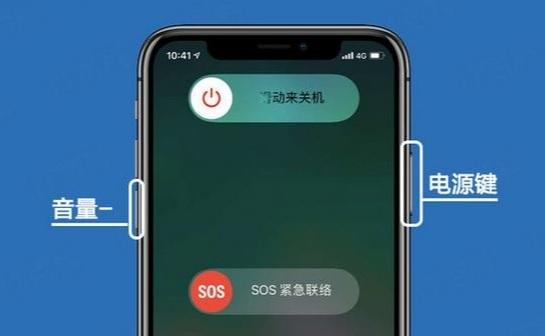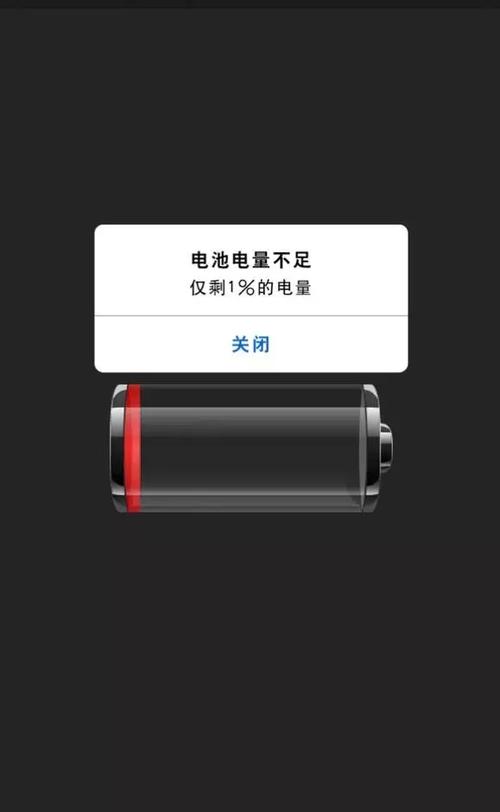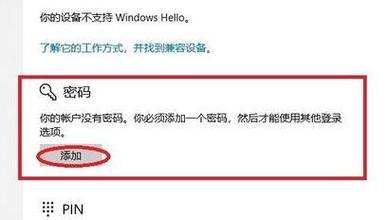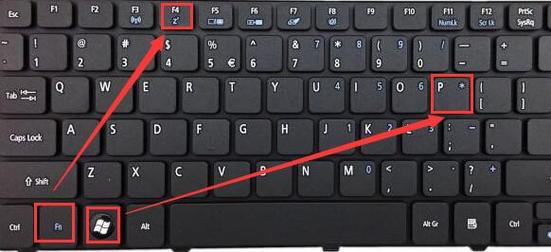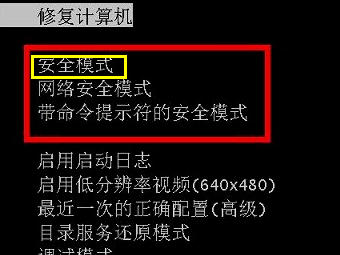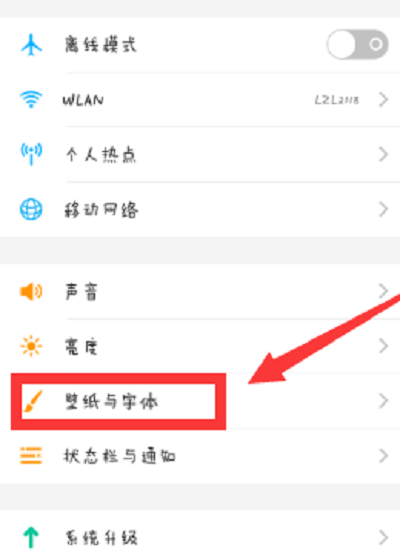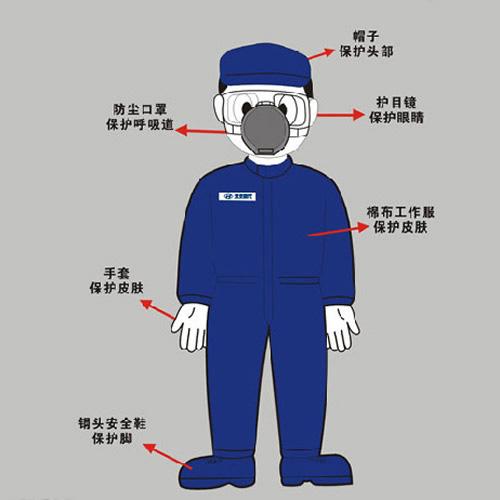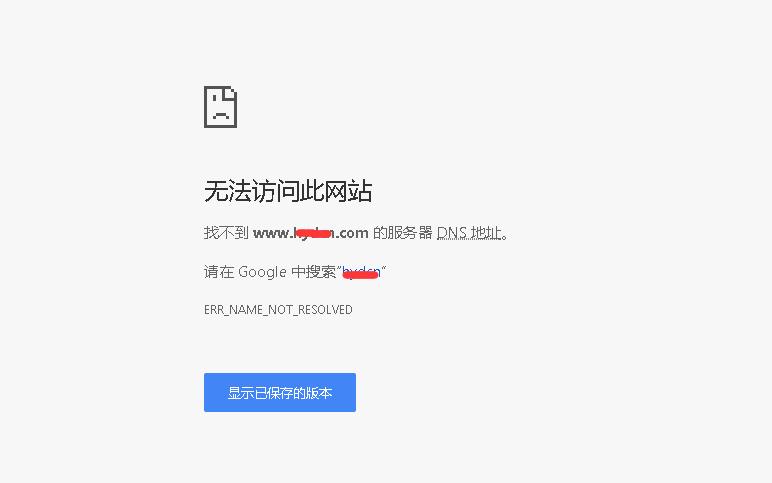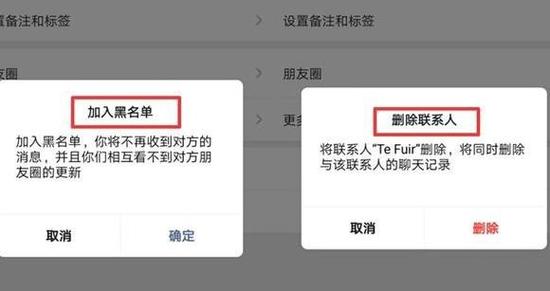Windows 7操作系统因其稳定性和易用性,深受广大用户的喜爱。然而,对于一些需要长时间运行计算机的用户来说,如何设置定时关机功能就显得尤为重要。小编将详细介绍如何在Windows 7操作系统中设置定时关机。
首先,我们需要了解的是,Windows 7系统本身并没有内置定时关机的功能,但是我们可以通过一些第三方软件或者命令行的方式来实现这个功能。下面,我们将分别介绍这两种方法。
一、使用第三方软件
1.下载并安装第三方软件:在网络上有很多可以设置Windows 7定时关机的软件,例如“定时关机3000”,“迅雷定时关机”等。用户可以根据自己的需求选择合适的软件进行下载和安装。

2.设置定时关机:安装好软件后,打开软件,通常会有一个简洁的界面供用户操作。在“定时关机”或者“计划任务”的选项中,用户可以设置具体的关机时间。一般来说,用户可以选择在某个特定的时间点进行关机,也可以选择在某个特定的时间段内进行关机。
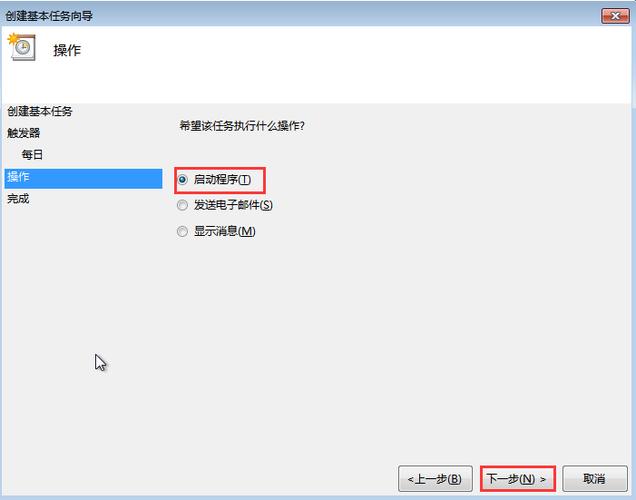
3.保存设置:设置好关机时间后,用户需要点击“保存”或者“确定”按钮,将设置的关机时间保存下来。这样,到了设定的时间,计算机就会自动关机。
二、使用命令行
1.打开命令提示符:在Windows 7系统中,用户可以通过快捷键“Win+R”来打开“运行”对话框,然后在对话框中输入“cmd”,点击“确定”按钮,就可以打开命令提示符。
2.输入关机命令:在命令提示符中,用户需要输入“shutdown -s -t 秒数”的命令,然后按回车键。其中,“-s”表示关机,“-t”表示倒计时,“秒数”则表示倒计时的时间。例如,如果用户想要在1小时后关机,那么就需要输入“shutdown -s -t 3600”。
3.保存设置:输入完命令后,系统会弹出一个对话框,提示用户计算机将在多少秒后关机。如果用户确认无误,只需要点击“是”按钮即可。这样,到了设定的时间,计算机就会自动关机。
需要注意的是,无论是使用第三方软件还是命令行,用户都需要确保自己的操作是正确的,否则可能会导致计算机无法正常关机。此外,如果用户在设置定时关机时遇到任何问题,都可以参考相关的教程或者寻求专业人士的帮助。
总的来说,虽然Windows 7系统没有内置定时关机的功能,但是通过第三方软件或者命令行的方式,用户仍然可以轻松地实现这个功能。只要按照上述步骤进行操作,就可以轻松地设置好Windows 7的定时关机功能。希望本文能够帮助到需要的用户。